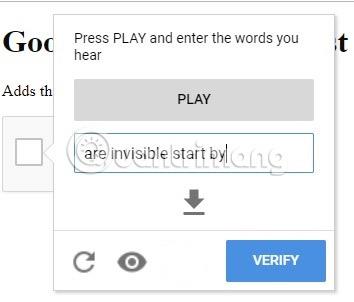“ Non sono un robot, Google ” (Google, non sono un robot). Durante la ricerca online è fastidioso dover dimostrare di essere una persona reale. (Sei considerato uno spambot finché non dimostri di essere umano). Quando riuscirai a individuare tutti i semafori, le strisce pedonali e le vetrine (come richiesto da Google), potresti aver dimenticato di cosa trattava l'argomento di ricerca originale. L'articolo di oggi ti mostrerà alcuni semplici modi per superare le lunghe immagini ReCAPTCHA di Google.
Soluzione rapida ReCAPTCHA di Google
1. Sarebbe più veloce risolvere il problema dell'audio
Le versioni audio di ReCAPTCHA sono molto più veloci. Se Google offre un ReCAPTCHA visivo, ignoralo e premi immediatamente il pulsante audio. Fai clic su "Riproduci" e ascolterai la sfida audio.
In genere, sono necessari meno di 8 o 10 secondi per risolvere il problema audio. Ciò potrebbe essere dovuto al fatto che le sfide audio utilizzano semplici parole inglesi, il che significa che la probabilità di riuscirci la prima volta è più alta.

Nel caso in cui non lo senti la prima volta, scarica semplicemente il file audio. Si aprirà in una nuova scheda Chrome/Firefox. Questi file vengono eseguiti solo per 3 o 4 secondi. Puoi riprodurre facilmente il file audio per assicurarti di averlo ascoltato correttamente.
Le posizioni VPN consentono agli utenti di aggirare legalmente le barriere ReCAPTCHA di Google. Per ottenere i migliori risultati, scegli un servizio VPN noto invece di una VPN gratuita. Una buona VPN maschererà il traffico, proteggerà i dettagli del dispositivo e non conserverà alcun registro.

Molte persone hanno l'abitudine di svuotare la cache del browser quando si cambia la posizione della VPN ( Ctrl + H ). Combinare l'uso di una VPN e svuotare la cache del browser sarà un modo più veloce per risolvere il puzzle delle immagini.
3. Utilizza bot che superano ReCAPTCHA
Puoi scaricare le estensioni del browser per risolvere le sfide per te. Uno di questi è Buster. Questo è un ottimo strumento per superare le sfide audio, disponibile per Chrome e Firefox. Non appena l'utente incontra una sfida visiva, l'icona dell'estensione verrà attivata.

Quindi continua con la sfida audio come al solito. Invece di doverlo ascoltare tu stesso, il bot lo risolverà per te.

La precisione non è del 100%, ma se incontri Google ReCAPTCHA solo poche volte al giorno, questo strumento ti sarà utile.

Tuttavia, a volte verrà visualizzato il messaggio " Il tuo computer potrebbe inviare query automatizzate".

4. Utilizza un servizio di risoluzione Captcha
La buona notizia è che esistono molti servizi di decodifica Captcha che aiutano gli utenti a risolvere i problemi utilizzando operatori umani di immissione dei dati. Anti-Captcha.com è un buon esempio, con i tempi di risposta più rapidi (tra 7 e 10 secondi per quiz con immagini). Il servizio costa circa $ 2 (46.000 VND) per 1000 puzzle reCAPTCHA v2.

2Captcha.com è un altro servizio che svolge un compito simile.

Sapevi che i quiz con immagini ReCAPTCHA sono il modo in cui Google consente agli utenti di lavorare sui suoi progetti di intelligenza artificiale? Utilizzando lo strumento ReCAPTCHA, Google ha digitalizzato l'intera biblioteca di Google Libri e l'archivio del New York Times.
Nessuno vuole risolvere questi enigmi e fortunatamente Google si è reso conto del suo errore. Google ha lanciato reCAPTCHA v3. Con questa versione gli utenti non vengono interrotti, ma le loro azioni su un sito web determinano se sono umani o bot.